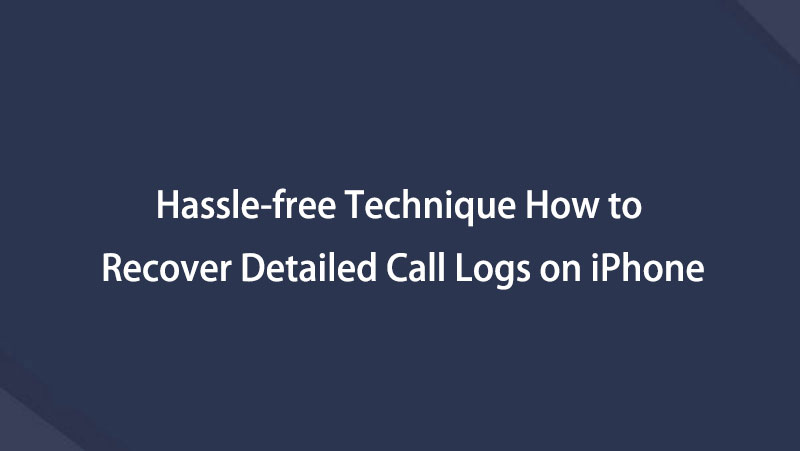- Parte 1. Recupere o histórico de chamadas excluídas no iPhone com a recuperação de dados do iPhone do FoneLab
- Parte 2. Recupere o histórico de chamadas excluídas no iPhone com o iTunes/Finder
- Parte 3. Recupere o histórico de chamadas excluídas no iPhone com o iCloud
- Parte 4. Perguntas frequentes sobre como recuperar o histórico de chamadas excluídas no iPhone
Como recuperar o histórico de chamadas excluídas no iPhone de 3 maneiras definitivas
 atualizado por Boey Wong / 13 de junho de 2023 09:05
atualizado por Boey Wong / 13 de junho de 2023 09:05Um número não listado me ligou esta manhã no meu iPhone. Mas quando a pessoa do outro lado falou, reconheci que era meu irmão mais velho. Ele disse que era o seu novo número. Quero salvá-lo em meus contatos. Mas, infelizmente, apaguei acidentalmente a chamada do histórico de chamadas do meu iPhone. Posso recuperar o histórico de chamadas excluídas no iPhone? Se sim, por favor me ajude como fazer isso. Desde já, obrigado!
Definitivamente sim! Você pode recuperar ou trazer de volta o histórico de chamadas excluídas no seu iPhone. Preparamos procedimentos que com certeza vão te ajudar nessa questão. Dedique seu tempo a este artigo para obter os melhores resultados. Continuar.
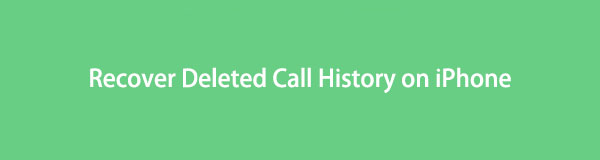

Lista de guias
- Parte 1. Recupere o histórico de chamadas excluídas no iPhone com a recuperação de dados do iPhone do FoneLab
- Parte 2. Recupere o histórico de chamadas excluídas no iPhone com o iTunes/Finder
- Parte 3. Recupere o histórico de chamadas excluídas no iPhone com o iCloud
- Parte 4. Perguntas frequentes sobre como recuperar o histórico de chamadas excluídas no iPhone
Parte 1. Recupere o histórico de chamadas excluídas no iPhone com a recuperação de dados do iPhone do FoneLab
Você pode recuperar o histórico de chamadas excluídas no iPhone sem perder dados? Sim! Você pode utilizar uma ferramenta de recuperação de terceiros, como Recuperação de dados do iPhone FoneLab. Esta ferramenta pode recuperar seu histórico de chamadas, mesmo que não tenha backups em seu telefone. Além disso, ele também pode se recuperar do backup do iCloud e do iTunes.
Além disso, você não precisa se preocupar com o iPhone que usa. Este software pode recuperar dados em todos os dispositivos e versões iOS. Além disso, oferece seu recurso de visualização para que você saiba quais dados exatos você recuperará.
Com o FoneLab para iOS, você recuperará os dados perdidos / excluídos do iPhone, incluindo fotos, contatos, vídeos, arquivos, WhatsApp, Kik, Snapchat, WeChat e mais dados do seu backup ou dispositivo do iCloud ou iTunes.
- Recupere fotos, vídeos, contatos, WhatsApp e mais dados com facilidade.
- Visualizar dados antes da recuperação.
- iPhone, iPad e iPod touch estão disponíveis.
Você está pronto para aprender como recuperar registros de chamadas excluídas no iPhone? Por favor, veja as etapas detalhadas e rápidas abaixo.
Passo 1Visite o site oficial do FoneLab iPhone Data Recovery. Depois disso, clique no ícone ou botão Download grátis para obter a ferramenta de recuperação em seu computador. Configure o software e clique no botão Instalar depois para iniciá-lo automaticamente em seu computador. Aparecerão as 4 funcionalidades do software. Por favor, escolha o Recuperação de dados do iPhone botão.
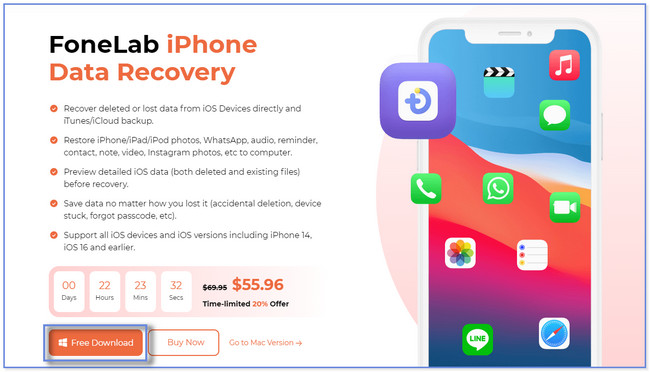
Passo 2À esquerda, você verá e notará os 3 recursos de recuperação do software. Inclui Recuperar do iCloud, Recuperar do arquivo de backup do iTunes e Recuperar do dispositivo iOS. Por favor, escolha o Recuperar do dispositivo iOS botão. Depois, conecte seu iPhone ao computador.
Observação: A única maneira de fazer isso é por meio de um cabo USB. Depois de conectar o telefone ao software de recuperação, clique no botão Iniciar digitalização botão para prosseguir.
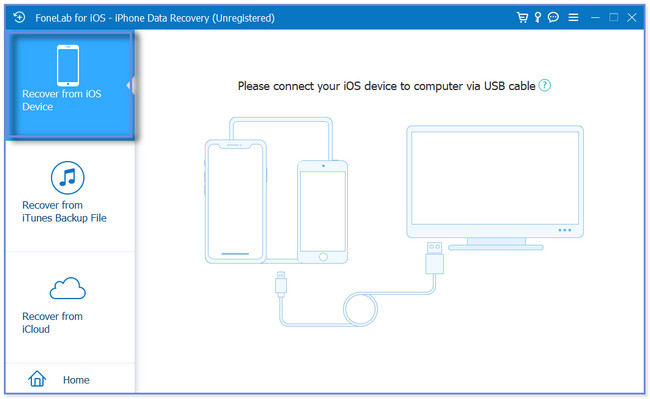
Passo 3O resultado do processo de digitalização aparecerá no lado direito da ferramenta. Por favor, vá para o Mensagem e Contatos seção à esquerda. Mais tarde, clique no Histórico de chamadas seção. O conteúdo da seção aparecerá no lado direito do software.
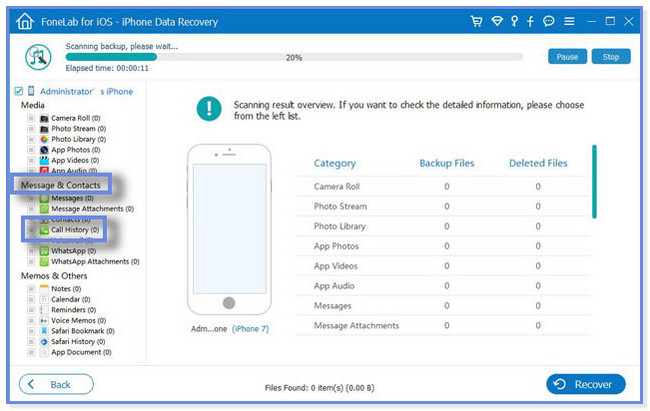
Passo 3Quando terminar de selecionar o histórico de chamadas que deseja recuperar, clique no botão Recuperar botão. Ele é colocado ou localizado na parte inferior do software. Você aguardará o processo de recuperação por pelo menos alguns segundos ou minutos. Ainda depende dos tamanhos dos arquivos que você está recuperando. Depois disso, desconecte ou desconecte o cabo USB do computador para desconectar o iPhone.
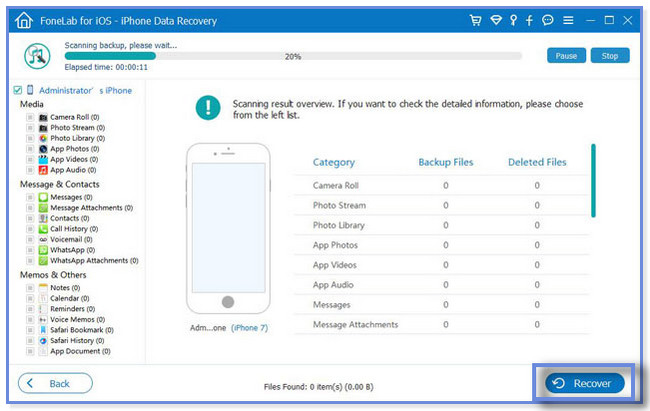
Recuperação de dados do iPhone FoneLab acima pode recuperar o histórico de chamadas no iPhone com ou sem backup. Esta postagem também permite que você saiba como recuperar diretamente o histórico de chamadas do iTunes, Finder e iCloud. Mas você não pode utilizar todos eles se esquecer de fazer backup de seu histórico de chamadas usando-os. Para conhecer cada um de seus procedimentos, role para baixo.
Com o FoneLab para iOS, você recuperará os dados perdidos / excluídos do iPhone, incluindo fotos, contatos, vídeos, arquivos, WhatsApp, Kik, Snapchat, WeChat e mais dados do seu backup ou dispositivo do iCloud ou iTunes.
- Recupere fotos, vídeos, contatos, WhatsApp e mais dados com facilidade.
- Visualizar dados antes da recuperação.
- iPhone, iPad e iPod touch estão disponíveis.
Parte 2. Recupere o histórico de chamadas excluídas no iPhone com o iTunes/Finder
Você também pode usar o aplicativo iTunes no seu computador para recuperar o histórico de chamadas excluídas do iPhone. Mas a maioria dos usuários de Mac sabe que o macOS mais recente substituiu o iTunes. Você só pode usá-lo nos sistemas operacionais macOS e Windows posteriores. Felizmente, você pode usar o Finder no seu Mac como alternativa. Eles têm quase o mesmo procedimento. Eles só têm botões diferentes para isso.
Certifique-se de fazer backup de seu histórico de chamadas usando o Finder ou o iTunes. Caso contrário, você não poderá utilizar este método. Você tem um backup do iTunes ou do Finder para o histórico de chamadas excluídas? Por favor, imite os passos abaixo para obter os melhores resultados.
Passo 1Inicie ou abra o Finder ou o iTunes no seu computador. Depende do que você usou para fazer backup do histórico de chamadas do iPhone. Depois, conecte o iPhone ao computador. Toque em Confie neste computador botão no seu iPhone depois. Nesse caso, o telefone dará acesso ao computador para verificar seu conteúdo. Mais tarde, clique no seu iPhone no lado esquerdo da tela.
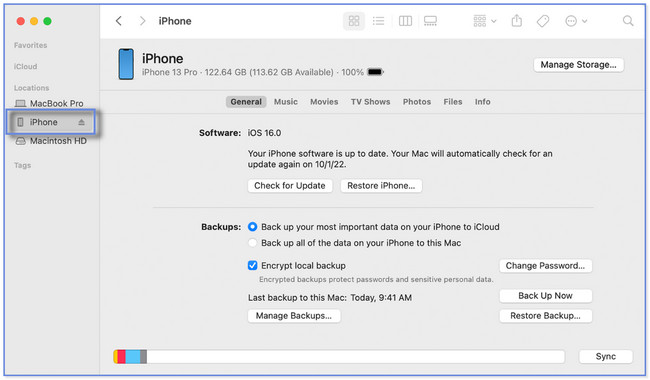
Passo 2Selecione os Geral or Resumo botão do lado direito. Mais tarde, clique no restaurar Cópia botão no canto inferior direito. Você verá os backups disponíveis que você pode escolher no processo. Escolha ou clique no mais relevante. Clique no Restaurar botão depois. Por favor, não interrompa o processo até que esteja concluído.
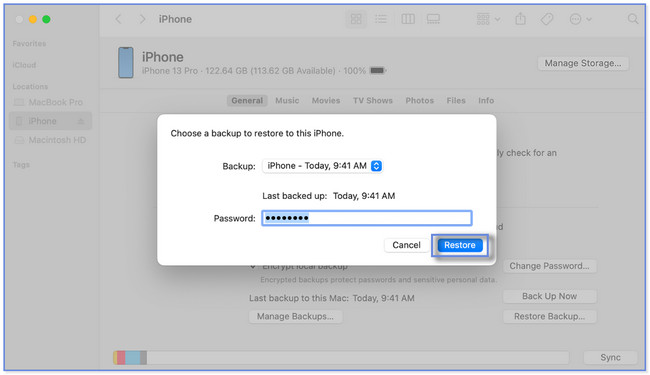
Parte 3. Recupere o histórico de chamadas excluídas no iPhone com o iCloud
Os métodos acima são sobre como recuperar o histórico de chamadas com a ajuda do seu computador. A questão é: como recuperar o histórico de chamadas excluídas no iPhone sem um computador?
Felizmente, sim! Você pode usar seu backup do iCloud. Mas o processo vai precisar do seu iPhone como novo. Significa apenas que você deve excluir todo o conteúdo ou dados do seu iPhone por meio da redefinição de fábrica.
Deseja realizar este método? Tenha cuidado e certifique-se de que todos os seus dados sejam copiados. Continuar.
Passo 1Depois de excluir todos os dados do seu iPhone, ligue-o e conecte-o ao Wi-Fi. você vai ver o Apps e dados tela. Na parte superior, toque no Restaurar do backup do iCloud botão. Entre ou faça login usando sua conta do iCloud usando seu ID Apple. Depois disso, escolha o backup que você prefere restaurar.
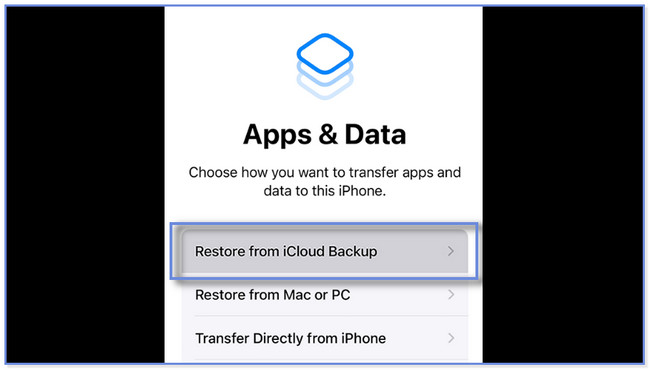
Passo 2O telefone irá direcioná-lo para o Restaurar do iCloud tela. O processo de restauração durará alguns minutos ou horas. Ainda depende da velocidade da conexão com a Internet e do tamanho do backup.
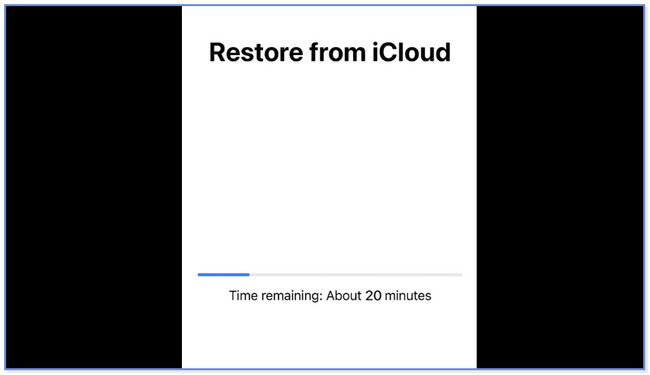
Com o FoneLab para iOS, você recuperará os dados perdidos / excluídos do iPhone, incluindo fotos, contatos, vídeos, arquivos, WhatsApp, Kik, Snapchat, WeChat e mais dados do seu backup ou dispositivo do iCloud ou iTunes.
- Recupere fotos, vídeos, contatos, WhatsApp e mais dados com facilidade.
- Visualizar dados antes da recuperação.
- iPhone, iPad e iPod touch estão disponíveis.
Parte 4. Perguntas frequentes sobre como recuperar o histórico de chamadas excluídas no iPhone
1. Até que ponto o iPhone mantém o histórico de chamadas?
O iPhone pode armazenar apenas 100 registros de chamadas. E, infelizmente, o iPhone não tem a configuração para modificar e ajustar as limitações do seu histórico de chamadas. Mas se você quiser ver o mais antigo, verifique o registro de chamadas ou o extrato de cobrança da sua operadora de celular.
2. Como posso obter o histórico de chamadas dos últimos dois anos?
Se você usa seu iPhone diariamente, pode ser impossível recuperar o histórico de chamadas dos últimos dois anos. Uma das razões é que o iPhone armazena apenas 100 registros de chamadas. Mas você pode usar uma ferramenta de recuperação de terceiros para o histórico de chamadas do iPhone, como Recuperação de dados do iPhone FoneLab.


Ficaríamos felizes se ajudássemos você a recuperar o histórico de chamadas excluídas do iPhone. Entre todos os métodos deste post, Recuperação de dados do iPhone FoneLab se destaca. Ele pode se recuperar do iTunes, backups do iCloud ou do seu iPhone. Faça o download do software se estiver curioso sobre seus outros recursos. Baixe agora no seu computador!
Com o FoneLab para iOS, você recuperará os dados perdidos / excluídos do iPhone, incluindo fotos, contatos, vídeos, arquivos, WhatsApp, Kik, Snapchat, WeChat e mais dados do seu backup ou dispositivo do iCloud ou iTunes.
- Recupere fotos, vídeos, contatos, WhatsApp e mais dados com facilidade.
- Visualizar dados antes da recuperação.
- iPhone, iPad e iPod touch estão disponíveis.
Abaixo está um tutorial em vídeo para referência.